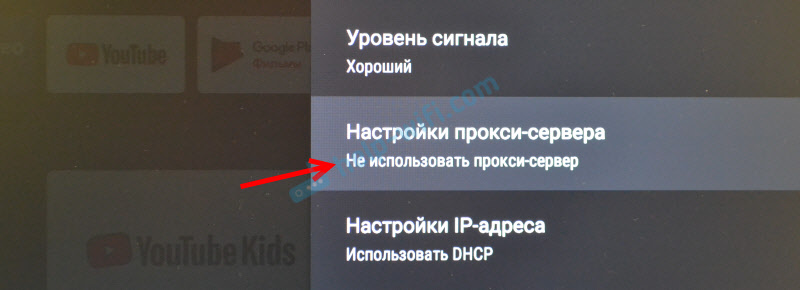Как перезагрузить тв приставку сяоми
Опубликовано: 24.07.2024
Почему Mi Box S/3/4 тормозит, зависает или не включается? С подобным вопросом сталкиваются многие владельцы техники. Запрос считается одним из популярных на пользовательских сервисах. Такие платформы содержат информацию «с первых рук». Пользователи рассказывают о сбоях и предлагают методы устранения. Телевизионная приставка Mi Box имеет встроенный блок искусственного интеллекта. Управляется голосовыми командами и выводит запрос на дисплей. Несмотря на функциональные преимущества на приемнике также случаются сбои. Разобраться в причинах и найти способы решения поможет статья.
Почему Mi Box не включается?
Медиаприемники «Ксиоми» имеют мощный процессор, предоставляют беспроводной сигнал и качественную скорость передачи. При поломке техники не рекомендуется разбирать и доставать детали самостоятельно. При отсутствии опыта и специального инструмента легко повредить устройство или вывести его из строя. Если прибор не включается, то:
- изучите работоспособность блока питания;
- проверьте световой индикатор;
- протестируйте на работоспособность провод или кабель подключения;
При наличии поврежденного элемента его необходимо отнести в сервисный центр. Мастер заменит детали и устранит неполадку. Для запуска техники потребуется выполнить полный сброс настроек. Такой радикальный метод очистит прибор до заводских настроек. Сначала несколько раз включайте и выключайте устройство. Возможно приставка просто зависла. Если сигнал отсутствует, значит прибор вышел из строя. Неопытные пользователи неправильно соединяют приставку с телевизором. Из-за этого изображение не выводится на экран. Убедитесь, что провод подключен верно. Изучите также целостность кабеля. Возможно он переломан.
Почему Mi Box зависает?
Основные причины неполадки:
- плохой сигнал интернета;
- устаревшая прошивка на приемнике;
- проблемы с программным обеспечением;
- неоригинальное устройство;
- механические поломки модема.
Наиболее распространённая проблема — слабое подключение к домашнему Вай-Фай. Из-за этого видео транслируется рывками и зависает. Для нормальной работы потребуется скорость от 10 мегабайт. Обратитесь к провайдеру и уточните параметры. Перенесите модем ближе к приставке, чтобы обеспечить надежный сигнал. Если ситуация не изменилась, смените канал Вай-Фай.
Сброс к заводским настройкам
Для восстановления работы сбросьте параметры до заводских настроек. Стоит отметить, что при этом все параметры удалятся. Загруженные программы также исчезнут с памяти. Для выполнения процедуры следуйте инструкции
- на пульте управления найдите клавиши «Домой» и «Опции»;
- удерживайте кнопки на ПДУ одновременно;
- достаньте кабель из устройства;
- через 30 секунд подключите технику к системе электропитания;
- подождите, пока на экране появится специальное меню;
- активируйте функцию «Полное удаление».

- На стандартном пульте нажмите такие клавиши, как указано на картинке ниже.
![mi box s тормозит после спящего режима]()
- При наличии Блютуз на пульте кликаем на «круглую кнопку» и клавишу со значком «стрелки».
![mi box s не включается]()
Mi Box тормозит после спящего режим
Владельцы одноименной приставки отмечают, что после «режима сна» не воспроизводится звук вовсе или только рывками. В такой ситуации есть два варианта решения.
Первый способ — отключить приставку от ТВ и следовать алгоритму.
Если у Вас остались вопросы или есть жалобы - сообщите нам

Задать вопрос
- Запустите режим разработчика, нажав 5 раз на клавишу «Про устройство», которая размещена в настройках.
- Деактивируйте CEC для остановки перехода режим сна.
- Выключите СЕС на телевизоре, в зависимости модели ТВ.
Второй способ — использовать соответствующий софт. Для этого выполните такие действия:
- откройте магазин приложений Google Play;
- загрузите программу Wakelock на устройство;
- выставьте параметры, согласно данным на картинках;
- обратите внимание на пункт «Процессор».
Помимо этого включите автозапуск приложения.

Не работает chromecast на Mi Box?
Встроенная опция Chromecast — режим, который помогает транслировать программы и видео с мобильного или планшета на ТВ. Технология перестала работать? Проверьте настройки на телевизоре:
- кликните на кнопку «Домой» на ПДУ;
- выберите клавишу «Установки»;
- нажмите на приложение в разделе «Телевидение» ;
- в папке «Программы» щелкните на «Системные утилиты»;
- кликните на пункт «Ресивер»;
- выключателем запустите софт.
Перезагрузите телевизор. Работа программы восстановится.
Не удалось подключиться к Mi Box?
Скорее всего пропало подключение к Internet. Перезагрузите модем или свяжитесь с интернет-провайдером. Возможно проходят технические работы. Подождите немного и повторите соединение.
Не видит Яндекс Браузер?
Браузер – помощник при использовании «мировой паутины». Доступен для TV, работающего на базе Андроида. Интернет-страницы обладают одинаковыми функциональными возможностями. Однако они гораздо проще, чем на мобильном, поскольку телевизор не подходит для обычной работы в сети. В случае возникновения проблемы перезагрузите технику. Проверьте параметры устройства. Возможно сбились настройки, и браузер блокирует сайт. На каждом телевизоре установлен плагин, который блокирует сомнительные страницы.
Не работает Youtube?
Если Ютуб не запускается на приставке попробуйте переустановить программу. Для начала обновите софт до последней версии. Ничего не изменилось? Тогда удалите из памяти телевизора. Перед этим запишите данные для входа. Это поможет сохранить аккаунт. После этого зайдите в виртуальный магазин Гугл Плей и скачайте заново. Введите логин и пароль, чтобы авторизоваться в системе. Смотрите фильмы и сериалы через медиаплеер в неограниченном количестве. Все личная информация автоматически сохранена.
![]()

Любители просмотра видео с Интернета часто спрашивают, почему приставка Xiaomi тормозит, и чем могут быть вызваны проблемы. Если заглянуть на форумы, можно найти множество рекомендаций от экспертов и обычных пользователей. Минус в том, что они не всегда работают. Ниже рассмотрим, в чем причины такой неисправности, и как справиться с проблемой.
Причины
Для эффективной борьбы с последствиями важно понимать, почему тормозит ТВ приставка Сяоми. Выделим основные причины:
- Поддельное оборудование.
- Старое устройство с новой версией ПО.
- Проблемы с программным обеспечением.
- Низкая скорость Интернета.
- Механические неисправности.
Выше рассмотрены основные причины, почему тормозит приставка Xiaomi Mi Box. В большинстве случаев возникшие сложности можно решить одним из рассмотренных ниже способов. Если ни один из вариантов не дает результата, всегда можно обратиться в сервисный центр за помощью. Сразу отметим, что разбирать приставку нельзя, ведь в таком случае оборудование слетает с гарантии.

Что делать
Если вы столкнулись с ситуацией, когда тормозит приставка Xiaomi Mi Box S, не торопитесь паниковать. Многие вопросы можно решить своими силами, не обращаясь в сервисный центр и не затрачивая деньги на ремонт.
Проверьте скорость Интернета
Главная причина, почему тормозит картинка на экране — низкая скорость Сети. Как правило, проблема возникает в ситуации, если тюнер и Вай-Фай роутера находятся на большом удалении, а между ними имеется стена. Для определения скорости можно использовать специальные сайты, которых достаточно в сети. Наиболее популярный сервис — SpeedTest. Для получения точной информации сделайте проверки несколько раз, а после этого рассчитайте средний параметр.
Бывают ситуации, когда приставка Mi Box вообще не видит Вай Фай, из-за чего просмотр передач в Интернете становится невозможным. Для восстановления нормальной работы сделайте следующие шаги:
- Отключите роутер и приставку Xiaomi от бытовой сети.
- Через 1-2 минуты подайте на них напряжение.
- Войдите в меню тюнера и найдите интернет-сеть.
- Введите пароль, необходимый для подключения.
- Дождитесь соединения.

Если приставка Xiaomi подключилась и не тормозит, значит, проблема была с подключением к Интернету. Если указанные выше шаги не дали результат, попробуйте подключиться к другому источнику Сети, к примеру, к телефону, раздающему Wi-Fi.
Для диагностики проверьте работу устройства на разных каналах, к примеру, YouTube, Netflix и других. По возможности используйте проводное соединение, чтобы избежать обрывов Вай-Фай сети.
Вернитесь к заводским настройкам
Если время от времени зависает приставка Mi Box 3, верните устройство к заводским настройкам. Перед выполнением работы учтите, что все установленные ранее программы будут удалены, к примеру, Хром и файловый менеджер. Для сброса настроек на Xiaomi используйте «хард» способ, а не меню. Применение последнего варианта не всегда дает результаты, а устройство, как и ранее, тормозит.
Сделайте следующие шаги:
- Зажмите две клавиши Опции и Домой в момент включения.

- Достаньте провод питания из розетки.
- Выждите 20 секунд и включите тюнер Xiaomi. Обратите внимание на светодиод приставки. Если вы все сделали правильно, он должен засветиться. При этом откроется меню для восстановления.
- Перейдите в раздел Wipe All Data.
- Дождитесь сброса и перезапуска.

После этого проверьте, тормозит приставка Ми Бокс 3 или нет. В 9 из 10 случаев сброс до заводских настроек помогает решить проблемный вопрос. После сброса вы получаете приставку с таким же набором опций, как после покупки.
Используйте специальные приложения
Бывают ситуации, когда тюнер Xiaomi тормозит после выхода из спящего режима. Проблема характерна для многих устройств, но ее легко решить одним из доступных способов. Рассмотрим два основных метода.
Способ №1: Отключите СЕС на тюнере Xiaomi и в ТВ. Для этого:
- Активируйте режим разработчика путем шестикратного нажатия на ссылку Об устройстве. Этот пункт легко найти в настройках.
- Отключите HDMI СЕС для остановки перехода в спящий режим.
- Выключите СЕС на ТВ. Если у вас телевизор Самсунг, опция называется Anynet, если ЛЖ — SimpLink. Для Филипса и Сони название — EasyLink и Bravia Synk соответственно.
Способ №2: Применение приложения Wakelock Revamp. Сделайте следующее:
- Установите программу с Гугл Плей.
- Войдите в настройки и установите в разделе процессор Исправление проблем Galaxy Note 4. Также включите автоматический запуск при загрузке.

Если вы заметили, что приставка Xiaomi тормозит, рассмотренные выше шаги помогут справиться с проблемой.
Установите ПО
Распространенная причина, почему тормозит приставка Xiaomi — обновление старого устройства на новую версию прошивки. В таком случае может появиться информация о нехватке места на устройстве. В таком случае вернитесь к заводским настройкам или установите более старую версию прошивки. Выполнение последней работы лучше поручить специалистам, которые гарантируют качество работы и идут на сделку.
Несите тюнер в ремонт
Сложней обстоит ситуация, если не просто тормозит, а не включается приставка Xiaomi Mi Box S, или приведенные действия не дают результата. В таком случае может потребоваться помощь сотрудников сервисного центра.

Решите проблемы с пультом
В завершение отметим еще одну проблему, когда приставка Mi Box по какой-то причине не видит пульт. Причиной может быть неисправность самого ПДУ или разряженные батарейки. Попробуйте переключить каналы с помощью мобильного приложения или другого пульта. Если все работает, значит, проблема в старом ПДУ.
Теперь вы знаете, что делать, если тормозит приставка Xiaomi, и почему это может произойти. Начните с простой перезагрузки, попробуйте сбросить настройки до заводских или используйте специальные приложения. Если устройство на гарантии и вообще не включается, отнесите его в сервис для ремонта.
Xiaomi тормозит и зависает : Один комментарий
при открытии приложений вылетает на главное меню
Почему Mi Box S/3/4 тормозит, зависает или не включается? С подобным вопросом сталкиваются многие владельцы техники. Запрос считается одним из популярных на пользовательских сервисах. Такие платформы содержат информацию «с первых рук». Пользователи рассказывают о сбоях и предлагают методы устранения. Телевизионная приставка Mi Box имеет встроенный блок искусственного интеллекта. Управляется голосовыми командами и выводит запрос на дисплей. Несмотря на функциональные преимущества на приемнике также случаются сбои. Разобраться в причинах и найти способы решения поможет статья.
Почему Mi Box не включается?
Медиаприемники «Ксиоми» имеют мощный процессор, предоставляют беспроводной сигнал и качественную скорость передачи. При поломке техники не рекомендуется разбирать и доставать детали самостоятельно. При отсутствии опыта и специального инструмента легко повредить устройство или вывести его из строя. Если прибор не включается, то:
- изучите работоспособность блока питания;
- проверьте световой индикатор;
- протестируйте на работоспособность провод или кабель подключения;
При наличии поврежденного элемента его необходимо отнести в сервисный центр. Мастер заменит детали и устранит неполадку. Для запуска техники потребуется выполнить полный сброс настроек. Такой радикальный метод очистит прибор до заводских настроек. Сначала несколько раз включайте и выключайте устройство. Возможно приставка просто зависла. Если сигнал отсутствует, значит прибор вышел из строя. Неопытные пользователи неправильно соединяют приставку с телевизором. Из-за этого изображение не выводится на экран. Убедитесь, что провод подключен верно. Изучите также целостность кабеля. Возможно он переломан.
Почему Mi Box зависает?
Основные причины неполадки:
- плохой сигнал интернета;
- устаревшая прошивка на приемнике;
- проблемы с программным обеспечением;
- неоригинальное устройство;
- механические поломки модема.
Наиболее распространённая проблема — слабое подключение к домашнему Вай-Фай. Из-за этого видео транслируется рывками и зависает. Для нормальной работы потребуется скорость от 10 мегабайт. Обратитесь к провайдеру и уточните параметры. Перенесите модем ближе к приставке, чтобы обеспечить надежный сигнал. Если ситуация не изменилась, смените канал Вай-Фай.
Сброс к заводским настройкам
Для восстановления работы сбросьте параметры до заводских настроек. Стоит отметить, что при этом все параметры удалятся. Загруженные программы также исчезнут с памяти. Для выполнения процедуры следуйте инструкции
- на пульте управления найдите клавиши «Домой» и «Опции»;
- удерживайте кнопки на ПДУ одновременно;
- достаньте кабель из устройства;
- через 30 секунд подключите технику к системе электропитания;
- подождите, пока на экране появится специальное меню;
- активируйте функцию «Полное удаление».

- На стандартном пульте нажмите такие клавиши, как указано на картинке ниже.
![mi box s тормозит после спящего режима]()
- При наличии Блютуз на пульте кликаем на «круглую кнопку» и клавишу со значком «стрелки».
![mi box s не включается]()
Mi Box тормозит после спящего режим
Владельцы одноименной приставки отмечают, что после «режима сна» не воспроизводится звук вовсе или только рывками. В такой ситуации есть два варианта решения.
Первый способ — отключить приставку от ТВ и следовать алгоритму.
Если у Вас остались вопросы или есть жалобы - сообщите нам

Задать вопрос
- Запустите режим разработчика, нажав 5 раз на клавишу «Про устройство», которая размещена в настройках.
- Деактивируйте CEC для остановки перехода режим сна.
- Выключите СЕС на телевизоре, в зависимости модели ТВ.
Второй способ — использовать соответствующий софт. Для этого выполните такие действия:
- откройте магазин приложений Google Play;
- загрузите программу Wakelock на устройство;
- выставьте параметры, согласно данным на картинках;
- обратите внимание на пункт «Процессор».
Помимо этого включите автозапуск приложения.

Не работает chromecast на Mi Box?
Встроенная опция Chromecast — режим, который помогает транслировать программы и видео с мобильного или планшета на ТВ. Технология перестала работать? Проверьте настройки на телевизоре:
- кликните на кнопку «Домой» на ПДУ;
- выберите клавишу «Установки»;
- нажмите на приложение в разделе «Телевидение» ;
- в папке «Программы» щелкните на «Системные утилиты»;
- кликните на пункт «Ресивер»;
- выключателем запустите софт.
Перезагрузите телевизор. Работа программы восстановится.
Не удалось подключиться к Mi Box?
Скорее всего пропало подключение к Internet. Перезагрузите модем или свяжитесь с интернет-провайдером. Возможно проходят технические работы. Подождите немного и повторите соединение.
Не видит Яндекс Браузер?
Браузер – помощник при использовании «мировой паутины». Доступен для TV, работающего на базе Андроида. Интернет-страницы обладают одинаковыми функциональными возможностями. Однако они гораздо проще, чем на мобильном, поскольку телевизор не подходит для обычной работы в сети. В случае возникновения проблемы перезагрузите технику. Проверьте параметры устройства. Возможно сбились настройки, и браузер блокирует сайт. На каждом телевизоре установлен плагин, который блокирует сомнительные страницы.
Не работает Youtube?
Если Ютуб не запускается на приставке попробуйте переустановить программу. Для начала обновите софт до последней версии. Ничего не изменилось? Тогда удалите из памяти телевизора. Перед этим запишите данные для входа. Это поможет сохранить аккаунт. После этого зайдите в виртуальный магазин Гугл Плей и скачайте заново. Введите логин и пароль, чтобы авторизоваться в системе. Смотрите фильмы и сериалы через медиаплеер в неограниченном количестве. Все личная информация автоматически сохранена.
В этой статье я расскажу о решении проблем с подключением к Wi-Fi на Smart приставках Xiaomi Mi Box S и Xiaomi Mi TV Stick. Сначала были мысли сделать отдельные инструкции по каждой приставке, но в плане подключения к беспроводным Wi-Fi сетям – это практически одинаковые устройства. Обе приставки работают на Android TV, обе поддерживают Wi-Fi в диапазоне 2.4 GHz и 5 GHz (стандарты 802.11b/g/n/ac) . Как Mi Box S, так и Mi TV Stick очень часто не видят Wi-Fi сеть (особенно в диапазоне 5 GHz) , или не подключаются к Wi-Fi. Бывает, что приставка теряет соединение, отключается от роутера, или после подключения не работает интернет (без доступа к интернету) .
Проблемы и решения, которые мы будем рассматривать в этой статье:
- Xiaomi Mi Box S и Xiaomi Mi TV Stick не видит Wi-Fi сеть. В том числе при первой настройке. Чаще всего такая проблема с подключением именно к сети в диапазоне 5 ГГц. И чаще всего это связано с каналом, на котором работает ваша Wi-Fi сеть. После смены канала в настройках роутера Смарт приставка видит сеть и может к ней подключиться. В статье я покажу, как сменить канал Wi-Fi на разных роутерах. Перейти к решениям →
- Не подключается к Wi-Fi. Разные проблемы и ошибки в процессе подключения к Wi-Fi сети. Возможны проблемы как со стороны роутера, так и приставки. Перейти к решениям →
- Смарт ТВ приставка от Xiaomi подключается к Wi-Fi, но интернет не работает. Нет, подключения к интернету. В этом случае для начала нужно исключить причину на стороне точки доступа, перезагрузить оба устройства, прописать DNS на приставке. Перейти к решениям →
- Mi TV Stick или Mi Box 4 теряет сеть, отключается от роутера, отваливается Wi-Fi и т. д. Часто помогает смена канала и ширины канала в настройках роутера, обновление ПО приставки, подключение в диапазоне 5 ГГц, расположение ближе к роутеру. Перейти к решениям →
- Подключение к интернету с помощью сетевого кабеля (LAN). Если не получается решить проблемы с Wi-Fi. Перейти к решению →
Очень важно подключить ТВ приставку к интернету, и чтобы это соединение работало быстро и стабильно. В противном случае ее функционал будет сильно ограничен, а вы не получите удовольствия от ее использования. О подключении этой приставки к Wi-Fi сети в процессе первой настройки или в параметрах я рассказывал в инструкции по настройке Xiaomi Mi Box S. В параметрах нужно открыть раздел "Сеть и Интернет", включить Wi-Fi (если он выключен) , выбрать свою сеть, указать пароль и все готово. Но если вы зашли на эту страницу, то скорее всего что-то пошло не так. Сейчас разберемся.
Если у вас возникнут какие-то вопросы – задавайте их в комментариях. Я стараюсь отвечать максимально быстро. Так же в комментариях вы можете дополнить статью полезной информацией, поделиться своим случаем, решениями и т. д.
Почему Xiaomi Mi TV Stick или Mi Box S не видит Wi-Fi сеть?
Если почитать отзывы о данных Смарт приставках, то можно увидеть, что это одна из главных проблем. Приставка просто не находит нужную сеть, не видит роутер. Это случается как в процессе первой настройки, так и позже, в параметрах Android TV.
Самая частая причина – канал Wi-Fi сети
Об этом можно прочитать практически на любой странице, где обсуждают данные приставки. По умолчанию в настройках роутера стоит автоматический выбор канала, на котором работает Wi-Fi сеть. Это относится к сетям в диапазоне 2.4 ГГц и 5 ГГц. В зависимости от канала, на котором работает ваша сеть и от выбранного региона в настройках приставки она видит или не видит Wi-Fi сеть. Чаще всего Ми Бокс не видит сети в диапазоне 5 ГГц, хоть и поддерживает этот диапазон. Как и Ми ТВ Стик.
Что делать? Сменить канал Wi-Fi сети в настройках роутера. Нужно зайти в настройки роутера (подробная, универсальная инструкция – как зайти в настройки роутера), перейти в раздел с настройками Wi-Fi сети в нужном диапазоне (если у вас двухдиапазонный роутер) , сменить канал, сохранить настройки и перезагрузить роутер.
Какой канал выбрать? Для диапазона 5 ГГц попробуйте сначала установить 44 канал. Если не видит сеть в диапазоне 2.4 ГГц – установите 6 канал.
Для примера: смена канала для диапазона 5 ГГц в настройках роутера TP-Link с новым веб-интерфейсом.

Отдельная инструкция: Как найти свободный Wi-Fi канал, и сменить канал на роутере? (на примере разных роутеров и диапазона 2.4 ГГц!)
Если вы не знаете как сменить канал в настройках своего роутера – спрашивайте в комментариях. Не забудьте указать модель роутера и диапазон сети.
Показать все сети
В настройках Wi-Fi на Смарт ТВ приставке Xiaomi отображается не весь список сетей. Только несколько сетей с самым сильным сигналом. Там есть пункт "Показать все".

Возможно, в полном списке вы найдете свою сеть.
Сеть со скрытым именем (SSID)
Такое бывает редко. Только если вы сами (или тот, у кого есть доступ к настройкам вашего роутера) скроет имя Wi-Fi сети. Тогда устройства не будут видеть сеть (кроме тех, которые уже подключены) , а для подключения к ней нужно сначала указать ее имя.
Ми Бокс 4 и ТВ Стик можно подключить к скрытой сети. Просто в настройках нажмите на "Добавить сеть".

После чего нужно ввести имя сети и пароль (если сеть с таким именем будет найдена) .
ТВ приставка Xiaomi не подключается к Wi-Fi
Бывает и такое. Mi TV Stick или Mi Box S видит сеть, вы выбираете ее в списке доступных сетей, но при подключении появляется ошибка, пишет "Неверный пароль сети Wi-Fi", зависает на "Получение IP-адреса. " и т. д.

При возникновении проблем именно в процессе подключения к беспроводной сети попробуйте сделать следующее:

- Перезагрузите Smart TV приставку и маршрутизатор.
- Разместите приставку ближе к маршрутизатору.
- Убедитесь, что вы правильно вводите пароль. Посмотрите пароль в настройках роутера или на другом устройстве. Инструкция: как узнать свой пароль от Wi-Fi.
- Попробуйте подключить ТВ приставку Xiaomi к другой Wi-Fi сети. Так мы сможем выяснить на чей стороне проблема.
- Если вы пытаетесь подключиться к своей сети, то вспомните, не настраивали ли вы блокировку устройств на своем роутере.
- Если Ми Бокс уже была подключена к этой сети, то удалите ее в настройках и попробуйте подключиться заново.
- В настройках роутера установите ширину канала 20 МГц. Это можно сделать в разделе с настройками Wi-Fi. На примере роутера TP-Link:
- Проверьте, чтобы в настройках роутера был установлен тип безопасности WPA/WPA2 Personal и шифрование AES (как на скриншоте выше) . Подробнее в этой статье.
В крайнем случае можно попробовать сделать полный сброс настроек приставки. В разделе "Настройки устройства" – "Сброс". Только если вы выяснили, что Mi Box 4 не подключается ни к одной беспроводной сети.
Не работает интернет на Mi Box S или TV Stick: без доступа к интернету
После успешного подключения к Wi-Fi роутеру возле сети мы видим сообщение: "Подключено, без доступа к Интернету". Соответственно интернет на приставке не работает, в приложениях доступа к интернету нет, YouTube не работает (Нет подключения к сети) .

Бывает, что в настройках Android TV нет никаких сообщений и ошибок (как на фото выше) , но интернет все равно не работает.
Как исправить?
- Перезагружаем приставку и роутер.
- Обязательно убедитесь, что на других устройствах от этой Wi-Fi сети интернет работает. Это очень важно выяснить, так как проблема не редко бывает на стороне роутера, или интернет-провайдера.
- Попробуйте "Удалить эту сеть" выбрав данную Wi-Fi сеть в настройках и подключиться к ней заново.
![Удалить Wi-Fi сеть на Xiaomi Mi Box если не работает интернет]()
- Проверьте настройки прокси-сервера. Там должно быть установлено значение "Не использовать прокси-сервер".
![Настройки прокси-сервера на ТВ приставке Сяоми когда без доступа к интернету]()
- Смените DNS на 8.8.8.8 / 8.8.4.4. В настройках конкретной сети нужно выбрать "Настройки IP-адреса".
![Настройки IP-адреса и DNS на Xiaomi Mi Box S и Mi TV Stick]()
Дальше настройки IP не меняем (пропускаем) . Так же пропускаем настройки шлюза и длины префикса сети. Меняем DNS 1 на 8.8.8.8 и DNS 2 на 8.8.4.4.![Нет интернета на Xiaomi Mi Box S: смена DNS]()
- Проверьте настройки даты и времени на своей приставке. Из-за этого тоже могут быть проблемы с доступом к интернету в приложениях типа YouTube, Google Play Market.
Обратите внимание: если вы раздаете интернет на Смарт приставку с телефона по Wi-Fi, то отсутствие подключения к интернету может быть связано с тем, что оператор блокирует раздачу интернета на вашем тарифном плане.
Отключается Wi-Fi, приставка теряет связь с роутером, обрывы соединения
К сожалению, Wi-Fi на приставках Xiaomi Mi Box S и Xiaomi Mi TV Stick не всегда работает стабильно и быстро. В отдельных случаях и сценариях использования Wi-Fi на приставке может автоматически отключаться. Просто теряется соединение с Wi-Fi сетью. Соединение периодически отваливается. Так как проблема неоднозначная, очень сложно дать какие-то конкретные и рабочие решения. К тому же, причина может быть как на стороне Смарт приставки, так и на стороне роутера.
Если вы столкнулись с такой проблемой, то желательно проверить, как будет работать Wi-Fi соединение с другим роутером. Я же поделюсь своими наблюдениями и дам несколько рекомендаций, которые помогут сделать беспроводное соединение более стабильным.
Используйте диапазон Wi-Fi 5 GHz
Если у вас двухдиапазонный роутер, то я рекомендую подключать ТВ приставку Сяоми к сети в диапазоне 5 ГГц. Этот диапазон менее загруженный и более быстрый. Скорость соединения будет выше.
Бывает, что роутер объединяет Wi-Fi сети (на разных диапазонах) в одну сеть. Устройства сами, автоматически выбирают диапазон. В таком случае желательно разделить сети. Сделать это можно отключив функцию Smart Connect или Band Steering в настройках роутера.
Обновите прошивку Xiaomi Mi Box S или Mi TV Stick
Осязательно обновляйте прошивку. Вот на мою Ми Бокс буквально несколько дней назад пришло обновление ПО. В описании новой версии было написан, что улучшена работа Wi-Fi в диапазоне 5G.

Обновить прошивку можно в настройках, в разделе "Настройки устройства" – "Об устройстве" – "Обновление системы".

Устройство должно быть подключено к интернету.
Смените ширину канала, канал, режим в настройках роутера
Кроме смены ширины канала так же можно поэкспериментировать со сменой канала (более подробно об этом я писал в начале статьи) и с режимом сети. Для диапазона 2.4 ГГц рекомендую ставить режим "802.11n" или "n only" (но не на всех роутерах есть такая возможность) , а для 5 ГГц – 802.11n/ac.
Режим сети, канал и ширину канала можно сменить в настройках роутера. Как правило, эти все настройки находятся на одной странице. Для каждого диапазона настройки меняются отдельно. После смены параметров не забывайте сохранять настройки и перезагружать роутер.
На примере того же роутера TP-Link:

На старом веб-интерфейсе TP-Link (есть еще точно такой же по расположению пунктов меню, но зеленый) :

На роутерах ASUS:

Настройка канала, ширины канала и режима беспроводной сети на D-Link:

И на примере роутера ZyXEL Keenetic:

На примере всех роутеров и разных веб-интерфейсов показать сложно, так как их очень много. Если не знаете как сменить эти настройки на своем роутере – спрашивайте в комментариях. Подскажу.
Можно подключить Ми Бокс к интернету по кабелю LAN?
Да, если с Wi-Fi все очень плохо, можно подключить по кабелю. Несмотря на то, что на Xiaomi Mi Box S нет LAN-порта, ее можно подключить к интернету соединив с маршрутизатором с помощью сетевого кабеля. Для этого используется внешняя сетевая карта, которая подключается в USB-порт на приставке.

Для Ми Бокс 4 рекомендуют покупать следующие Ethernet-адаптеры: Ugreen Ethernet Adapter USB 3.0, TP-LINK UE200, TP-LINK UE300, Xiaomi USB External Ethernet RJ45.
Подключить очень просто: адаптер подключается к приставке, после чего адаптер соединяется сетевым кабелем с роутером. В настройках приставки появится Ethernet подключение.
Xiaomi Mi TV Stick через такой адаптер подключить не получится, так как на этой компактной версии приставки нет USB-порта.
Очень надеюсь на обратную связь в комментариях. Напишите, что помогло, а что нет. Может у вас есть какие-то другие решения этих проблем с Wi-Fi на приставках от Xiaomi. С радостью дополню статью. Ну и конечно же отвечу на все ваши вопросы!
Как и любое сложное техническое устройство, во время эксплуатации ТВ приставки случаются различные ошибки. Это касается и популярной сегодня Xiaomi Mi Box S и ее «младшего брата» Mi TV Stick — чаще всего проблема заключается в том, что ее адаптер слабо ловит интернет или сеть постоянно отваливается, либо она не видит и не подключается к WiFi роутеру. В чем причина и как это исправить?
- Способы решения проблемы, когда Xiaomi Mi Box не подключается к WiFi сети интернет
- ТВ приставка Xiaomi Mi TV Stick и Mi Box S не видит сеть WiFi
- Приставка Android Smart TV плохо ловит WiFi и не подключается к роутеру
- Скрытая сеть
- Канал
- Блокировки
- Имя сети
- Xiaomi Mi Box не подключается к сети интернет
- Интернет на ТВ приставке постоянно отваливается
Способы решения проблемы, когда Xiaomi Mi Box не подключается к WiFi сети интернет
Самый простой вариант решить вопрос с отваливающейся сетью wifi на Xiaomi Mi Box S или Mi TV Stick — это просто перезагрузить приставку. Я сам пользуюсь данной моделью на постоянной основе, и меня проблемы подключения к интернету не обходят стороной.

Если после этого Xiaomi Mi Box по-прежнему не видит сеть или отваливается интернет, то рекомендую сделать то же самое и со своим WiFi роутером. В процессе использования могут возникать различные неполадки, которые исчезают после рестарта всей системы. Кстати, во многих маршрутизаторах даже реализована функция плановой перезагрузки в ночное время для избежания подобных ошибок с интернетом.
Еще один способ, который лежит на поверхности, — это обновить программное обеспечение ТВ Приставки. Прошить Xiaomi Mi Box проще простого из меню настроек в режиме онлайн без необходимости скачивать какие-либо файлы с сайта.

Единственный нюанс заключается в том, что после обновления могут начать различные глюки в работе приложений на приставке. Исправляются они полным сбросом настроек.
ТВ приставка Xiaomi Mi TV Stick и Mi Box S не видит сеть WiFi
Это были общие рекомендации. Теперь перейдет к более конкретным примерам. Начнем с ситуации, когда ТВ приставка Xiaomi Mi Box S (Mi TV Stick) вообще не видит ни одной WiFi сети. Не забывайте, что в Андроид можно принудительно отключить беспроводной модуль. Поэтому прежде, чем предпринимать какие-либо действия, убедитесь, что WiFi включен на приставке в настройках.



Если исключить поломку устройства, то попробуйте опять же сбросить ее к заводским настройкам.

Приставка Android Smart TV плохо ловит WiFi и не подключается к роутеру
В случае, если приставка видит соседские wifi, но плохо ловит или вообще не может обнаружить конкретно вашу сеть, значит проблема скорее всего кроется в настройках роутера.
Скрытая сеть
Прежде всего проверьте, не ретранслирует ли он невидимую сеть, когда имя WiFi соединения не видно другим устройствам. Такая настройка часто практикуется для обеспечения дополнительной защиты wifi от несанкционированного подключения.


Если это ваш случай, то вводить SSID и пароль необходимо вручную. Для этого в разделе «Сеть и Интернет» на ТВ приставке нужно нажать на «Добавить сеть»

И указать название WiFi и пароль для коннекта

Канал
Если же сеть не является скрытой, то обязательно проверьте канал WiFi. Чаще всего по умолчанию его настройка выставлена на «Авто». В результате могут возникнуть конфликты во взаимодействии между устройствами, и они друг друга не видят. Решение — установить какой-то определенный канал, например «1».


Блокировки
Еще одна вероятная причина — установленные параметры фильтрации устройств по MAC или IP адресу на маршрутизаторе.


Для защиты сети от посторонних подключений возможно ранее вы или системный администратор создал конкретный «белый» список устройств, которым разрешено соединяться с роутером и получать доступ в интернет. В результате все вновь подключаемые девайсы просто не будут допущены к локальной сети. Все, что нужно, это добавить MAC адрес в категорию разрешенных девайсов. Либо закрепить за ТВ приставкой статический IP и также добавить его в данный список.


Имя сети
Наконец, исправить ошибку иногда помогает смена имени беспроводной сети.

Просто поменяйте SSID wifi на роутере и переподключите к ней все компьютеры, ноутбуки, смартфоны и свою Xiaomi Mi Box.
Xiaomi Mi Box не подключается к сети интернет
Рассмотрим другую ситуацию, когда Андроид ТВ приставка видит wifi сигнал и подключается к нему, но не может выйти в интернет. Не буду писать очевидную вещь, что нужно проверить, работает ли вообще интернет на роутере. Сделать это можно, подключив к нему ноутбук или смартфон и проверить доступность какого-нибудь сайта.
Если с интернетом все ОК, а не видит его только приставка Xiaomi Mi Box, то попробуем назначить ей статический IP адрес. Сделать это можно как в конфигурациях в кабинете маршрутизатора


так и непосредственно из меню «Настройки» Смарт ТВ. Для этого открываем тот же раздел «Сеть и Интернет» и нажимаем на имя wifi, к которому подключена приставка Xiaomi.

В пункте «IP адрес» видим текущее значение, которое нам выдал роутер. Для его ручной смены выбираем раздел «Настройки IP адреса»

Далее вместо «DHCP» ставим «Статический»

И задаем свое значение — можно поменять последнее число после точки. В моем случае 192.168.1.128, значит я могу сделать вместо «128» — «8», «45», «130» и т.д.

Главное, чтобы оно не было занято каким-то другим девайсом, который подключен к этому же wifi. Посмотреть список всех активных IP можно в списке в настройках роутера

Интернет на ТВ приставке постоянно отваливается
Вкратце пройдемся по причинам, если ваша приставка для телевизора Xiaomi Mi Box периодически или постоянно отваливается от интернета по WiFi.
- Прежде всего надо понимать, что для наилучшего приема и роутер, и приставка должны находиться как можно ближе друг к другу. Особенно если это касается подключения через весьма заспамленный в наше время диапазон частот 2.4 ГГц.
- Также существенную роль играет пропускная способность WiFi роутера. Недорогие слабые модели не могут одновременно тянуть несколько ресурсоемких задач, например воспроизведение видео и онлайн игру. Если отбросить вариант с покупкой более мощного маршрутизатора, можно попробовать настроить в панели управления интеллектуальный приоритет трафика (QoS).


Читайте также: